Mi a JSON?
Azok számára, akik nem tudják, mi a JSON, az a szintaxis, amellyel két kommunikáló szoftver között cserélnek adatokat, általában HTTP-n keresztül. Ez az a forma, amelyben az adatokat elküldik mondjuk a Twitter weboldaláról vagy a Twitter Mobile alkalmazásból a Twitter szervereire.
Ez lehetővé teszi az emberek számára, hogy különböző kezelőfelületeket (webes felhasználói felület, hivatalos alkalmazás, harmadik féltől származó kliensek stb.) Dolgozzanak ugyanazon Twitter szolgáltatás mellett.
A JSON objektum rendezetlen adatlistából vagy értékek és az egyes értékek a-val ábrázolhatók név. A megengedett adattípusok:
- Húr
- Szám
- Egy másik JSON objektum (így egymásba ágyazhatjuk a JSON objektumokat)
- Logikai
- Nulla
- Tömb: A fenti adattípusok rendezett listája
Ez nagyon jó és jó, de a JSON nem nagyon olvasható az ember számára, ezért úgy találjuk, hogy szükségünk van egy JSON szépítőre, ami ezt megfordíthatja: „név”: „John”, „életkor”: 31, „város” : „New York” ebbe:
"név": "János",
"kor": 31,
"város": "New York"
Most sokkal könnyebb megfejteni, hogy mi a név és mi az érték. Például a „város” olyan név, amelynek értéke „New York”.
Könnyedén elolvashatja az utóbbi formátumot, míg az előbbi csak idézetekkel és vesszőkkel van tele addig a pontig, ahol nem értheti meg, hol ér véget az egyik érték és a következő név. Bonyolult alkalmazások és nagy JSON hasznos terhelések révén ez a probléma elég gyorsan kijuthat a kezéből. Tehát szükségünk van egy JSON szépítő az alkalmazásfejlesztőknek, hogy segítsenek nekik nyomon követni a dolgokat. Az alábbiakban bemutatunk néhány olyan kurátort, amelyek használhatók az Ubuntu használatára, bár mivel látni fogja, hogy ezek közül néhány szerkesztő kiterjesztésként működik, és bármely operációs rendszeren futtatható, amelyre telepítve van a Visual Studio Code vagy az Atom editor, van egy webalapú segédprogram is, amely az vizek:
1. Code Beautify JSON néző
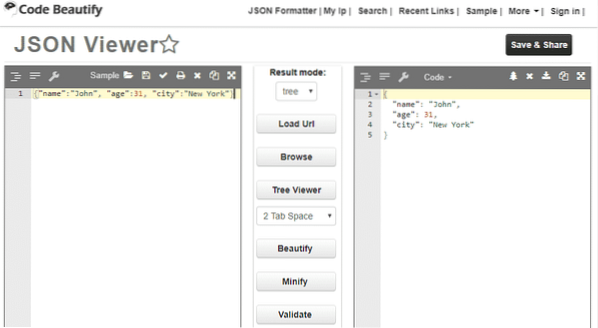
Ez a webalapú segédprogram olyan szolgáltatásokat kínál, mint a szépítés, amely JSON objektumát barátságosabbá teszi az emberi szem számára. Ezzel együtt rendelkezik egy kicsinyítés funkcióval is, amely szorosan csomagolja a JSON objektumot, eltávolítva a felesleges szóközöket.
Van egy olyan funkció, amely lehetővé teszi, hogy a behúzáshoz megfelelő fülek vagy adott hosszúságú szóközök közül választhasson, és még sok minden mást. Ennek használatának hátrányai:
- Nem használhatom ezt natív módon a szövegszerkesztőjével, a szerkesztő és a webböngésző közötti váltás zavaró.
- Nem biztonságos. A JSON hasznos terhelések gyakran tartalmaznak hitelesítési tokent, API kulcsokat és egyéb érzékeny információkat. Nem szeretné beilleszteni egy nem megbízható weboldalra.
2. Pretty JSON (a Sublime Text Editor 2 és 3 kiterjesztése)
A listán a következő a Pretty JSON, egy csomag azoknak, akik egy 2. vagy 3. fenséges szövegszerkesztőt lengetnek. A csomag gazdag szolgáltatással rendelkezik a JSON XML formátumba konvertálásához, a JSON kicsinyítéséhez vagy kicsinyítéséhez.
Nincsenek alapértelmezett gyorsbillentyűk, amelyek ezzel a kiterjesztéssel érkeznek, és ezeket a parancsikonokat magának kell beállítania, vagy a Ctrl [Cmd] + Shift + P parancspalettát kell használni.
3. JSON Tools (a VS Code kiterjesztése)
Vitathatatlanul a legnépszerűbb szövegszerkesztő, a VS Code kiterjesztéssel rendelkezik szinte mindenre a nap alatt. Az egyik ilyen kiterjesztés a JSON Tools, és a legjobb az egészben az, hogy nem is kell az egérért nyúlnia, ha nem akarja.
Csak két egyszerű és hasznos funkciót kínál: a JSON prettify és a JSON minify. Közvetlenül a Parancspalettáról érhető el (Ctrl [Cmd] + Shift + P), ahol kereshet JSON tömörítésre vagy kicsinyítésre. Léphet a Ctrl [Cmd] + Alt + P billentyűkombinációval a kiválasztott szöveg közvetlen előhívásához, vagy az Alt + M billentyűkombinációval a kicsinyítéshez.
4. Pretty-JSON (az Atom szövegszerkesztő kiterjesztése)
A Pretty-JSON for Atom szerkesztő tartalmaz szolgáltatásokat a kicsinyítéshez, kicsinyítéshez, rendezéshez és szépítéshez (amely a JSON objektumot az egyes értékek neve szerint rendezi), valamint néhány további hasznos funkcióval. Tekintettel arra, hogy hány gyorsbillentyű és parancs érhető el az Atomban, a szerző úgy döntött, hogy alapértelmezés szerint ezt a kiterjesztést közvetlenül a Ctrl [Cmd] + Shift + P parancspalettán keresztül használhatja. Ha mégis úgy dönt, hogy egyéni parancsikont szeretne, akkor bármikor beléphet a beállításokba és konfigurálhatja azokat.
Az Atom editor már hírhedt a lassú indítási idő miatt, és ez a kiterjesztés jelentős összeget ad hozzá. A szerkesztőm (amely egy virtuális gépbe van telepítve, így az eredmények kissé eltúlzottak) több mint 4000 ms-os növekedést kap az Atom indítási idejében. Több mint 4 másodpercig vársz egy szövegszerkesztő megnyitására. Még alacsony specifikációjú virtuális gépnél is túl hosszú a várakozási idő, és ez az egyetlen kritika, amelyet a kiterjesztéssel kapcsolatban kaptam.
Következtetés
Ha Ön fejlesztő, akkor valószínűleg a fent felsorolt szerkesztők egyikét használja. Remélhetőleg az itt említett eszközök megfelelnek az Ön elvárásainak és javítják a munkafolyamatot.
 Phenquestions
Phenquestions


